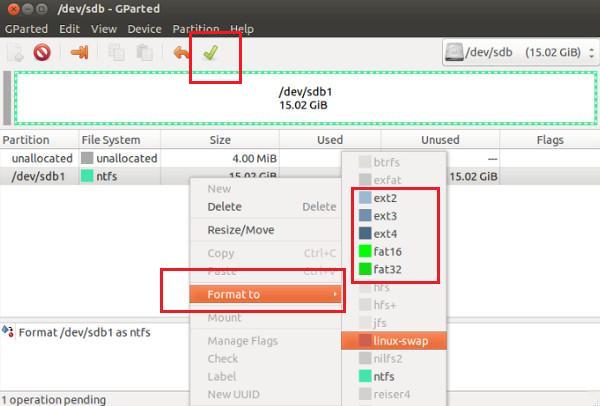Для большинства пользователей отформатировать флешку не составит труда, практически каждый знает, как это делать в операционной системе Windows. Однако многие, перейдя на Linux, испытывают трудности в выполнении поставленной задачи. В этой статье мы расскажем, как осуществить форматирование флешки в Linux.
Способ 1: С помощью стандартных средств Linux
Если вам, например, необходимо осуществить в Linux форматирование флешки в FAT32, то вы запросто можете воспользоваться этим способом. Забегая наперед, отметим, что для рядового пользователя он будет самым простым и самым быстрым по исполнению. Перейдем непосредственно к алгоритму действий.
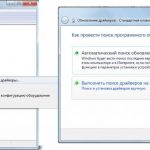 Вам будет интересно:Stop 0x000000D1 в Windows 7 - как исправить ошибку
Вам будет интересно:Stop 0x000000D1 в Windows 7 - как исправить ошибку
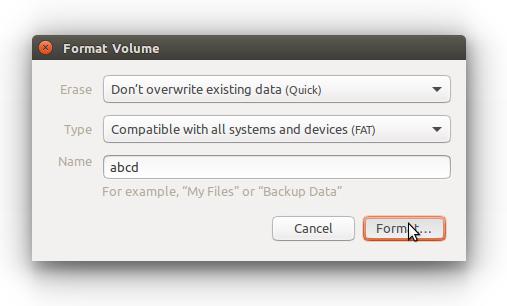
После этого начнется форматирования флешки в Linux. В зависимости от того, какой способ вы выбрали, оно может длиться долго (в случае с полным форматированием) или быстро (в случае с поверхностным форматированием).
Способ 2: С помощью программы Gparted
Если же вы не знаете, как отформатировать флешку, защищенную от записи, тогда вам поможет программа Gparted. Она обладает огромным функционалом для работы с дисками, но сначала давайте рассмотрим, как ее установить. А делается это проще простого, вам нужно в "Терминале" вписать следующее:
sudo apt install gparted
После того как процесс установки завершится, запустите Gparted. К слову, сделать это можно, не выходя из "Терминала", командой:
sudo gparted-pkexec
Программа запущена, теперь в ней необходимо выбрать вашу флешку. Для этого в выпадающем списке, который расположен в верхней правой части окна, выберите ее название. Если у вас установлен всего один жесткий диск, тогда она будет называться "/dev/sdb".
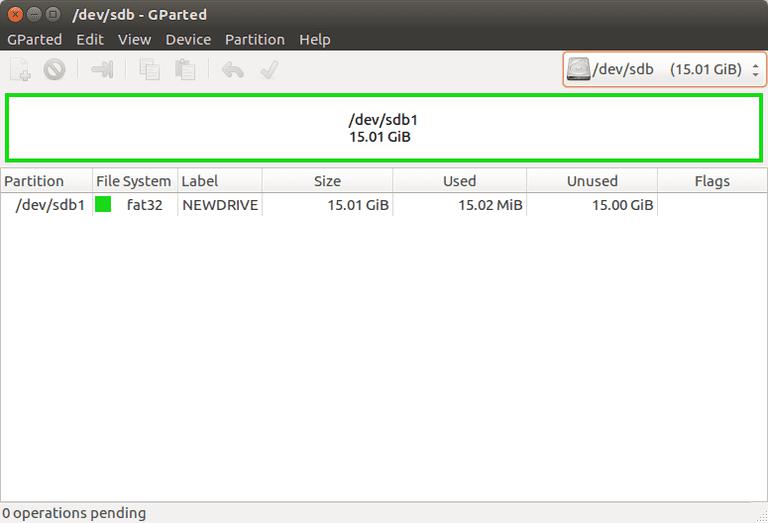
Перед вами будут отображаться разделы устройства. Прежде чем выполнить форматирование, их необходимо размонтировать. Делается это проще простого: нажмите по разделу ПКМ и выберите пункт "Размонтировать" или же Unmount.
Теперь можно переходить к форматированию флешки в Linux. Для этого снова нажмите ПКМ по разделу, наведите курсор на пункт "Форматировать в" или Format to и в появившемся подменю выберите нужный формат, например, FAT32. Сделав это, нажмите кнопку в виде галочки, что находится на верхней панели программы.
Способ 3 : С помощью программы Disk Utility
Если вы не хотите устанавливать дополнительные программы для форматирования флешек в Linux, тогда можно воспользоваться предустановленной, которая называется Disk Utility.
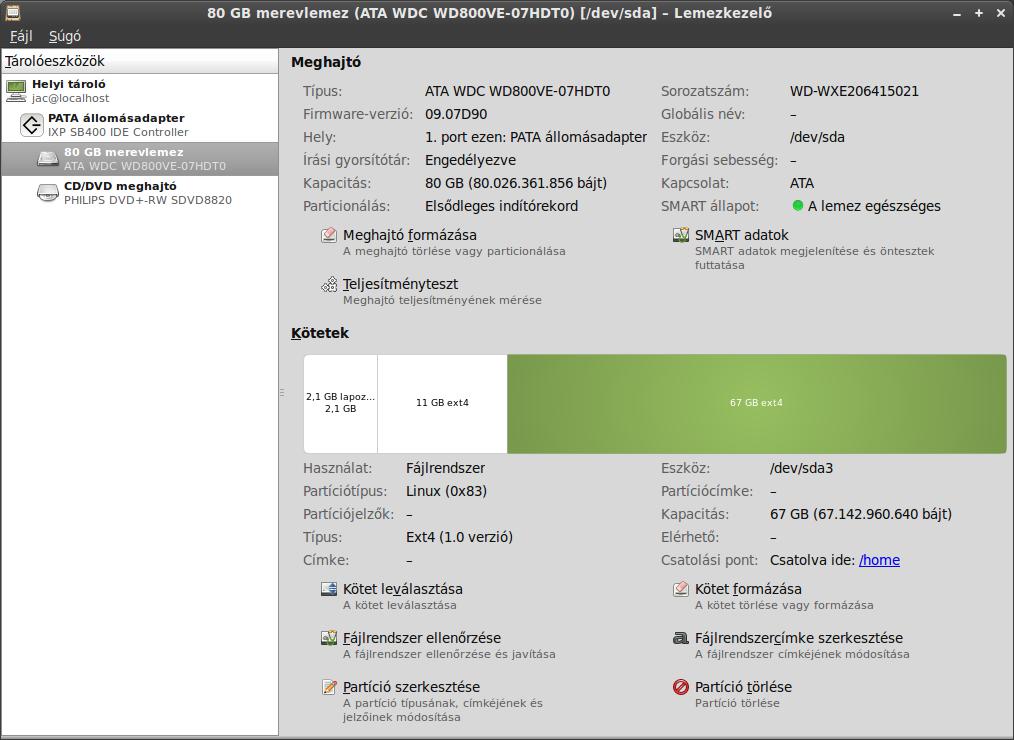
Появится окно, где надо подтвердить свои действия. К слову, если вы задумывались, как отформатировать флешку, защищенную от записи, то этот способ также отлично подойдет.
Способ 4: Через "Терминал"
Если вам удобнее работать в "Терминале", то вы можете отформатировать флешку в Linux через него. Для этого изначально необходимо узнать место, где она смонтирована. Выполните команду, указанную ниже, чтобы увидеть весь список подключенных дисков к компьютеру:
sudo fdisk -l
В выводе команды найдите свою флешку, проще ее определить по размеру. Скорее всего, она имеет название sdb1 или sdc1. После этого ее надо размонтировать. Мы будем рассматривать ситуацию, когда флешка имеет название sdb1. В этом случае выполните:
sudo umount /dev/sdb1
Флешка размонтирована, поэтому можно переходить непосредственно к форматированию. Производится оно путем использования команды mkfs. Синтаксис она имеет следующий:
mkfs <название файловой системы> <путь к форматируемому устройству>
Соответственно, чтобы отформатировать флешку в Linux, допустим, в формат FAT32, вам надо выполнить:
mkfs fat32 /dev/sdb1
После этого начнется процесс форматирования, по окончании которого флешку можно будет вынуть из компьютера. Вот вы и узнали четыре способа, как в Linux можно произвести форматирование флеш-устройства.